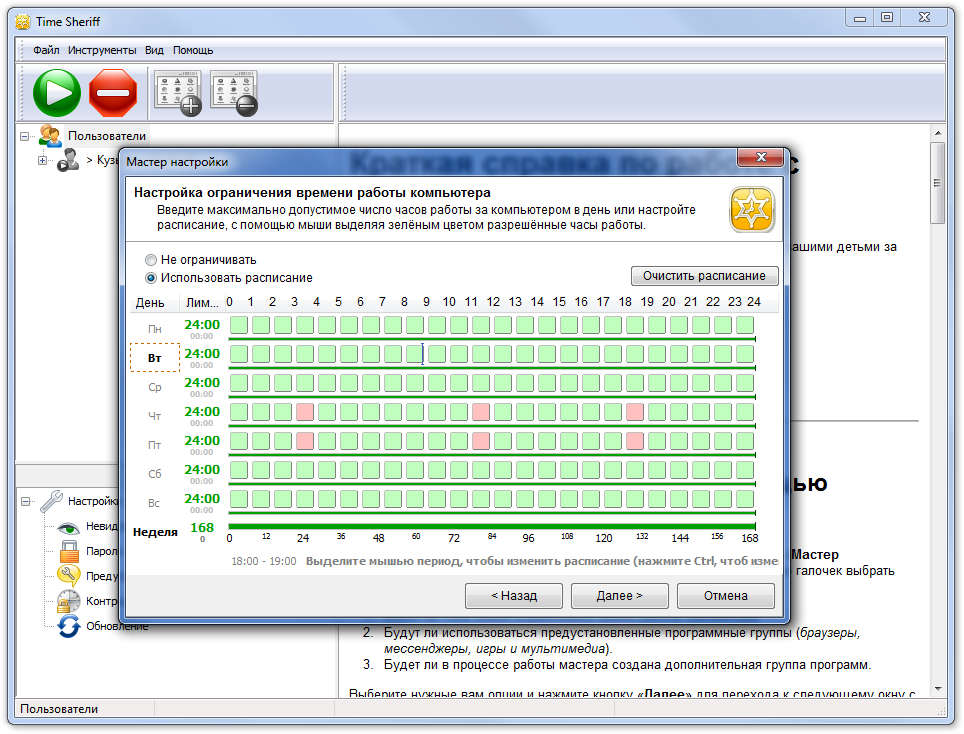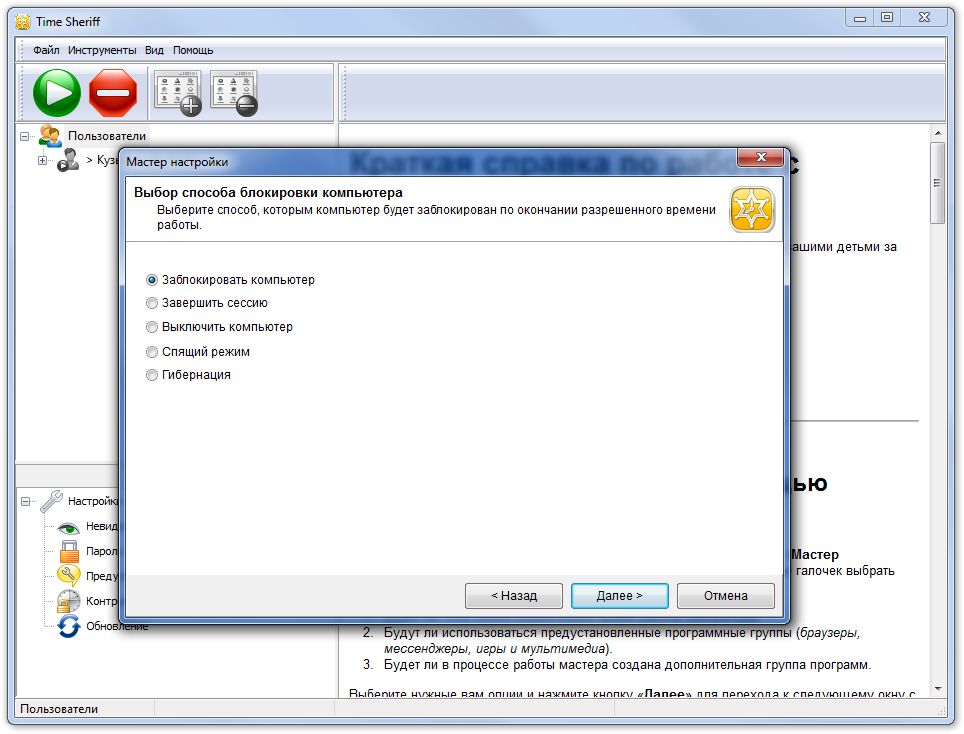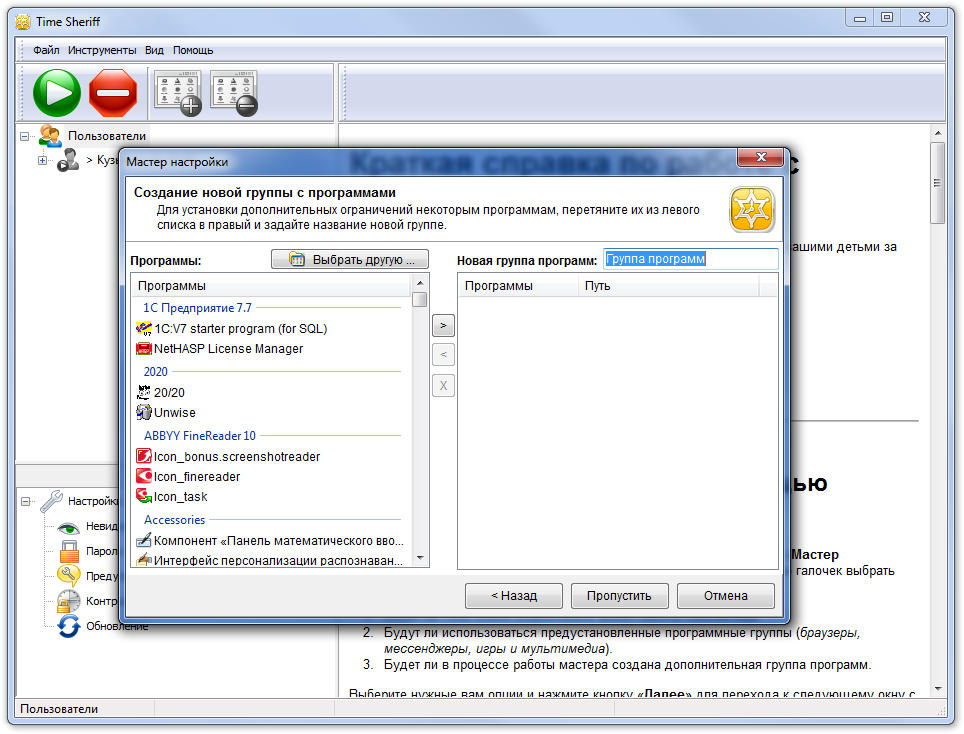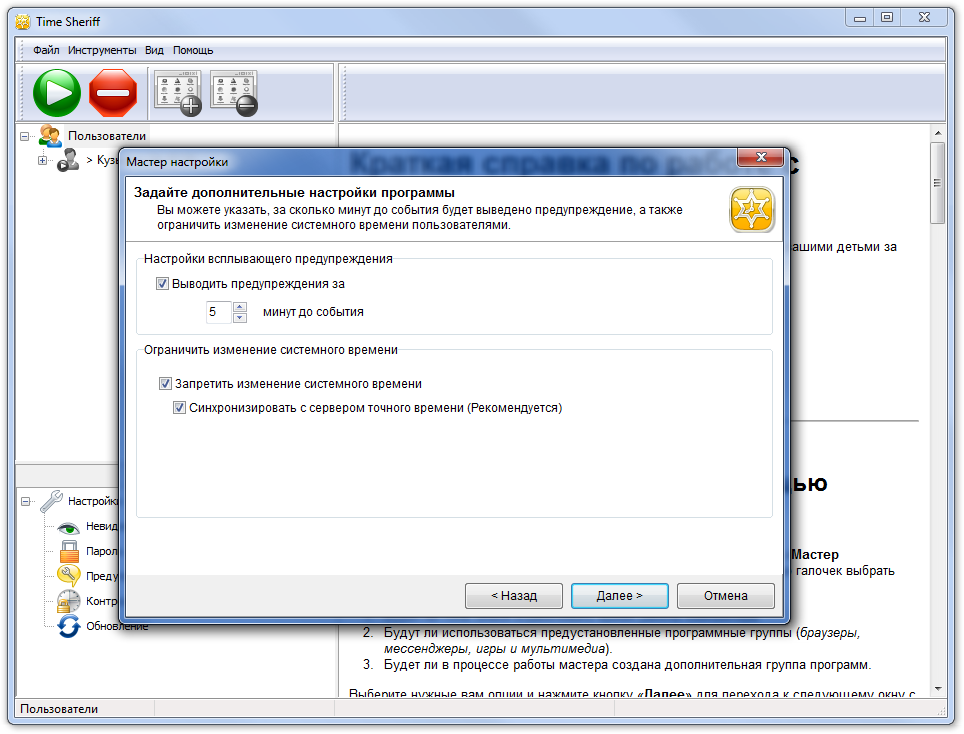Programet e përfshira në rishikim zakonisht përfshihen në kategorinë "Kontrolli prindëror". Në përgjithësi, sipas përkufizimit të Wikipedia-s, kontrolli prindëror është një grup rregullash dhe masash për të parandaluar ndikimin negativ të internetit dhe një kompjuteri tek një person nën kujdestari (zakonisht një fëmijë). Shtrirja e një softueri të tillë mund të zgjerohet për të përfshirë pothuajse çdo përdorues që duhet të kufizojë aksesin në lokale ose funksionet e rrjetit kompjuter. Ky material është një shtesë e rishikimit, i cili tashmë ka mbuluar disa aspekte kontrolli prindëror.
ChildWebGuardianPro
Pas instalimit të programit, do t'ju duhet të konfiguroni cilësimet kryesore: një fjalëkalim, të specifikoni një adresë emaili për dërgimin e raporteve, të zgjidhni një profil kompjuteri - shtëpi, shkollë ose zyrë. Më tej, pas futjes së fjalëkalimit, përdoruesi hyn në seksionin e cilësimeve të programit, ku mund të menaxhojë grupe përdoruesish me të drejta të kufizuara dhe administratorë. Për të ndryshuar rolin, mjafton të transferoni emrin e profilit të sistemit në grupin e dëshiruar. Është gjithashtu e lehtë të krijohen profile shtesë që mund të nevojiten për kontroll pak a shumë të rreptë të veprimeve.
Në seksionin "Fjalët e ndaluara", ruhet një listë e fjalëve ndaluese, sipas së cilës bllokohet përmbajtja e faqeve të internetit, mesazheve të postës elektronike dhe korrespondencave në ICQ. Këtu mund të krijoni grupet tuaja të fjalëve, si dhe të rregulloni shuma maksimale fjalë të ndaluara të pranueshme në përmbajtjen e tekstit.
Seksioni "Filtri i uebit" përmban lista bardh e zi të sajteve ku mund të shtoni adresa të tjera. Një nga opsionet më të rëndësishme është bllokimi i rrjeteve sociale, duke përfshirë VKontakte, Odnoklassniki dhe Facebook. Nuk ka asnjë mundësi për të çaktivizuar të gjitha rrjetet sociale me një klikim, dhe nuk ka mënyra për të bllokuar për arsye të tjera: me sa duket, vetëm URL-të janë të bllokuara, ndërsa ka shumë mënyra për të anashkaluar ndalimin duke përdorur anonimizues. Në të njëjtin seksion, është e mundur të vendosni një orar me të cilin interneti do të jetë i disponueshëm për përdoruesit me një profil të kufizuar. Për çdo faqe përmes menyja e kontekstit Ju mund të vendosni orarin tuaj. Nuk ka asnjë mundësi për të vendosur maska URL, megjithatë, siç mund ta shihni nga listat e disponueshme, mjafton vetëm të specifikoni një fjalë kyçe që do të përmendet në shiritin e adresave.
ICQ & Email - vendosja e filtrave për formatet përkatëse të komunikimit. Në rastin e korrespondencës me email, mund të krijoni një listë të adresave të besuara që nuk do të bllokohen gjatë transmetimit. Por ICQ e vjetëruar, me sa duket, zhvilluesit duhet ta plotësojnë me klientë të tjerë IM, ndër të cilët është Skype shumë më i popullarizuar me protokollin e tij të transferimit. Prandaj, është e çuditshme që ICQ-së i kushtohet shumë vëmendje në ChildWebGuardian Pro. Nga ana tjetër, si opsion, mund të përdorni seksionin ngjitur - "Filtro sipas programeve", ku mund të bllokoni çdo aplikacion.
Duke iu rikthyer raporteve. Nëse ka nevojë për telekomandë dhe regjistrim të veprimeve të përdoruesit në regjistër, mund të shkoni në seksionin me të njëjtin emër dhe të aktivizoni opsionin "Regjistro ngjarjet për të regjistruar". Ngjarjet si faqet e vizituara, përmbajtjet e bllokuara nga listat e ndaluara regjistrohen në skedarin e regjistrit. Gjithashtu në këtë seksion, mund të konfiguroni dërgimin e raporteve në emailin e specifikuar menjëherë pas instalimit të programit. Ndoshta ajo që mungon janë statistika më të detajuara për kohën e kaluar në internet/sistem, regjistrimi i kombinimeve kyçe të futura dhe informacione të ngjashme – mjete që gjenden në programe të tjera anketuese.
ChildWebGuardian Pro është i disponueshëm fillimisht në Rusisht. Ju mund të eksploroni lirisht të gjitha veçoritë pa kufizime dhe njoftime ndërhyrëse. Për më tepër, ekziston një botim falas dhe më pak funksional i programit (shiko listën e ndryshimeve nga versioni Pro).
Përmbledhje
ChildWebGuardian është një program me një ndërfaqe jashtëzakonisht intuitive dhe organizim të seksioneve. Ai përmban opsione bazë që do t'i ndihmojnë prindërit të kufizojnë aksesin e fëmijëve në internet dhe programe, lojëra. Fokusi kryesor është në sigurinë e rrjetit.
Hidetools Parental Control sheh një ndarje të qartë të funksioneve në 3 module: raportet, kontrollin e kufirit dhe cilësimet. Qasja në secilin prej artikujve në këto seksione është e disponueshme përmes menysë në dritaren kryesore, si dhe në skedat.
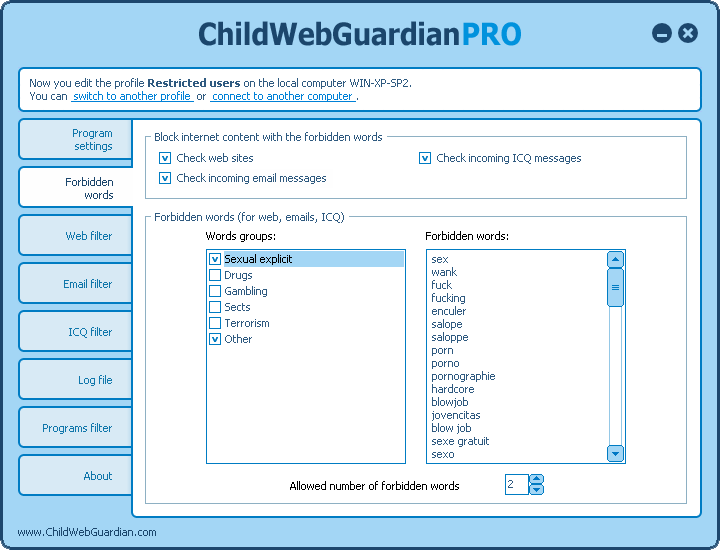
Në seksionin e parë, Raportet, mund të njiheni me statistikat në detaje: nisjet e aplikacioneve, faqet e vizituara, futja e tekstit nga tastiera (të ndara sipas programeve përkatëse ku u bë shtypja), pamjet e ekranit të dritareve aktive. Me një fjalë, funksioni i raportimit zbatohet plotësisht. E gjithë pyetja është se si të përdoren aftësitë e programit pa "të shkuar shumë larg", sepse, në fakt, shumë programe, përfshirë edhe këtë, nuk ndryshojnë nga keyloggers dhe programet e tjera "spiun".
Seksioni i dytë, Kontrollet, jo vetëm që kontrollon, por vendos të gjitha llojet e kufizimeve në veprimet e përdoruesit. Megjithatë, mbetet e paqartë se si lidhen kategoritë e ndaluara në skedën Bllokimi i faqeve në internet me faqet e internetit. Me sa duket, ato ekzistojnë veçmas nga njëri-tjetri. Në të njëjtin seksion të cilësimeve, mund të krijoni gjithashtu lista të bardha dhe të zeza të burimeve duke shtuar adresa/fjalë kyçe në listën e kërkuar.
Ndryshe nga, le të themi, ChildWebGuardian, nuk ka asnjë plan me të cilin mund të rregullohet qasja në një aplikacion ose sajt të caktuar. Nga fondet në dispozicion, vetëm një sasi e kufizuar është në dispozicion akses publik në PC (Kufijtë e përdorimit të kompjuterit), ky opsion mund të gjendet në Kontrollet e kohës → Kufijtë kohorë.
Në skedën e bllokimit të aplikacionit, mund të bllokoni nisjen e aplikacioneve të specifikuara (më shpesh, lojërat kompjuterike) ose të zgjidhni një opsion nga lista e shfletuesve të njohur dhe të dërguarve të çastit. Siguria e Windows është e disponueshme për të bllokuar Panelin e Kontrollit, Menaxherin e Pajisjes, Redaktuesin e Regjistrit dhe komponentë të tjerë të sistemit që hapin një "zbrazëtirë" për një përdorues me të drejta të kufizuara (qoftë një fëmijë apo ndonjë person tjetër).
Ka disa opsione interesante për t'u shënuar në modulin e cilësimeve. Së pari, për secilën llogari në skedën Llogaria e përdoruesit, mund të aktivizoni rregullat që do të zbatohen gjatë seancës. Këto përfshijnë: monitorimin, filtrimin e uebsajtit dhe aplikacioneve, kontrollin e kohës dhe sigurinë e sistemit - domethënë opsionet e përmendura tashmë. Sidoqoftë, në këtë seksion, për lehtësi të plotë, nuk ka grupe të mjaftueshme dhe një mekanizëm për menaxhimin e tyre (të paktën po aq të thjeshtuar sa në ChildWebGuardian Pro).
Së dyti, cilësimet e detajuara të statistikave janë të disponueshme në Cilësimet e Monitorimit dhe së treti, raportet mund të dërgohen në emailin e administratorit në një interval të caktuar.
14 ditë Hidetools Parental Control ofrohet në modalitetin e provës.
Përmbledhje
Programi Hidetools Parental Control është krijuar për të monitoruar aktivitetin e përdoruesit (funksioni i monitorimit) dhe për të kufizuar aksesin në cilësimet e sistemit dhe Rrjetet. Nëse pjesa e monitorimit është mjaft funksionale, do të doja të shihja më shumë opsione për kufizimin e aksesit - përndryshe, përafërsisht, programi ka një fokus "spiun".
[+] Moduli i monitorimit funksional
[+] Kalimi i përshtatshëm i mbrojtjes në modalitetin aktiv/joaktiv
[-] Menaxhimi i profilit i zhvilluar dobët
[-] Asnjë ndalim i planifikuar i hyrjes për sajte individuale
Kontrolli prindëror i KinderGate
KinderGate Parental Control është një aplikacion për kufizimin e aksesit të fëmijëve në burimet e internetit, i zhvilluar nga Entensys, një kompani e njohur e sigurisë në internet. Përfshin një sërë mjetesh për aplikimin e kufizimeve të orarit, filtrimin sipas kategorive të faqeve, bllokimin e vendeve të rrezikshme, si dhe monitorimin dhe statistikat.
Gjatë instalimit, KinderGate kërkon që të vendosni një fjalëkalim për të hyrë në ndërfaqen e administratës dhe për të zgjedhur një nivel aksesi që përcakton se sa i rreptë do të jetë filtrimi i burimeve të Internetit.
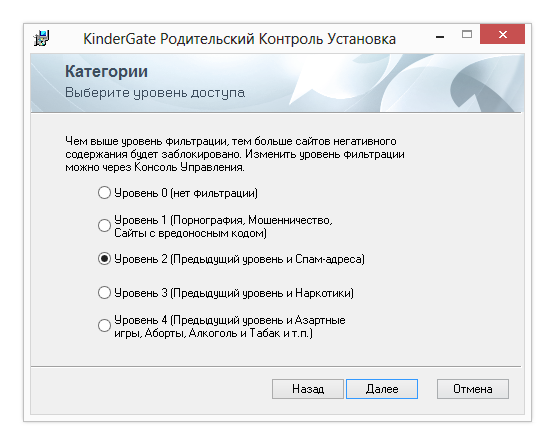
Duke shkuar te skeda "Rregullat - Ndalimi i Kategorive" të Konsolës së Menaxhimit të KinderGate, mund të njiheni me kategoritë që do të bllokohen.
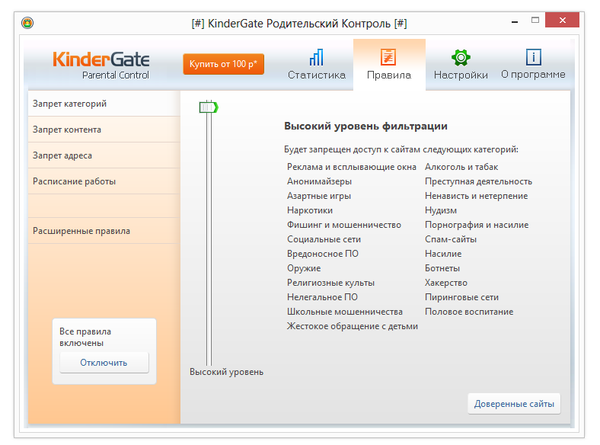
Nga rruga, programi përdor modulin e filtrit Entensys URL, i cili përfshin një bazë të dhënash të përditësuar prej 500 milion (!) Sajtesh. Vërtetë, duhet të kihet parasysh se burimet perëndimore nuk janë aq të rrezikshme për një fëmijë, dhe në përgjithësi, ato janë më pak të rëndësishme.
Gjithashtu, në seksione të caktuara të Kontrollit Prindëror KinderGate, mund të shihni butonin "Sajte të besuara". Duke e shtypur atë, hapet një listë e faqeve "të bardha", ku është e lehtë të shtoni burime të tjera. Lista e zezë formohet në seksionin "Ndalimi i adresave", ku duhet të specifikoni fjalë kyçe ose maska URL.
Cilësimi i orarit është i disponueshëm në seksionin "Orari i punës". Kufizimi mund të konfigurohet në një orar fiks ose në një format arbitrar. Fatkeqësisht, është e pamundur të specifikohet një afat kohor pa iu referuar një orari.
Kontrolli prindëror ka një mjet të quajtur "Rregullat e avancuara" që ju lejon të kombinoni disa rregulla në të njëjtën kohë: të mohoni hyrjen në protokoll, faqet, të lidhura me një orar, etj. Fatkeqësisht, dokumentacioni offline nuk ofron një numër të mjaftueshëm të plotë - shembuj të përparuar për të cilët do të flitej përdorim praktik nga zbatimi i rregullave të tilla. Ka më shumë shembuj në ndihmën në internet.
Një shënim i vogël por i rëndësishëm. Duhet të jeni shumë të kujdesshëm kur instaloni dhe çinstaloni kompjuterin KinderGate. Funksionimi i aplikacionit prek drejtuesit e rrjetit dhe shërbimet e sistemit, çaktivizimi i të cilave do të sjellë pasoja të pakëndshme, në veçanti, kufizimin e aksesit në Rrjet. I njëjti rregull vlen për të gjitha programet e përmendura në rishikim. Ju nuk duhet të instaloni më shumë se një ose dy prej tyre në të njëjtën kohë për të shmangur konfliktet.
Përmbledhje
KinderGate Parental Control është një program me një sistem filtri të para-instaluar dhe aftësinë për të konfiguruar aksesin e planifikuar. E pajisur me këshilla, ndihmë, e disponueshme në Rusisht. Një nga zgjidhjet më optimale për problemin e treguar.
[-] Fshirje problematike
[−] Funksionalitet i kufizuar cilësimet e hyrjes së planifikuar
[+] Baza e të dhënave të filtrit të përditësuar
[+] Rregulla të kombinuara
Administratori i kohës së kompjuterit për fëmijë
Veçoritë e Kids PC Time Administrator, siç sugjeron emri, janë të përqendruara në kufizimin e aksesit të planifikuar.
Fillimisht, duket se programi ka një magjistar konfigurimi. Sidoqoftë, butonat e navigimit, siç rezulton, janë vetëm për lundrim midis seksioneve. Për të bërë cilësimet në mënyrën e përcaktuar ose për të shkuar në çdo seksion përmes menysë - nuk ka asnjë ndryshim thelbësor.
Për secilin përdorues, mund të specifikoni një orar individual, zgjedhja e profilit është e disponueshme në çdo seksion. Përveç kësaj, në disa raste është më e lehtë të vendosësh të njëjtat kufizime për të gjithë.
Orari është konfiguruar në seksionin "Periudhat e lejuara kohore", ku duke përdorur kalendarin mund të lejoni ose refuzoni aksesin në minutë. Nëse këtë opsion Nëse administratori i konsideron kufizimet të papërshtatshme, mund të shkoni në seksionin tjetër dhe të vendosni numrin e orëve në ditë që përdoruesi do të ketë në dispozicion të tij.
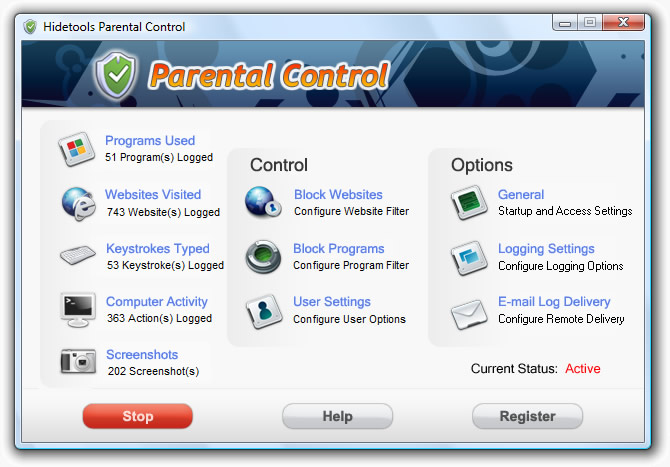
Një pjesë e caktuar e cilësimeve të Kids PC Time Administrator i referohet "rregullimeve" të zakonshme të sistemit: bllokimi i Device Manager, çinstalimi i programeve përmes panelit të kontrollit, ndalimi i menaxhimit të llogarisë, etj. Këtu, zgjedhja e opsioneve është shumë modeste. Një seksion tjetër kufizues që nuk lidhet me orarin është "Mbrojtja e dosjeve". Duke përdorur mjetet e programit, mund të fshehni dosjet e zgjedhura me të dhëna të rëndësishme ose t'i mbroni ato nga ndryshimi.
Disa mjete raportimi janë të disponueshme në Time Administrator, por mungesa e cilësimeve, telekomanda dhe dërgimi i regjistrave në email - e gjithë kjo tregon një zbatim të dobët të aspekteve të tjera të programit.
Përmbledhje
Kids PC Time Administrator mund të përdoret nëse fëmija shpenzon shumë kohë në kompjuter dhe seanca duhet të jetë e kufizuar. Filtrat, listat e ndaluara dhe mjete të tjera shtesë nuk ofrohen këtu.
[+] Kufijtë kohorë të gjerë
[-] Nuk ka filtra
[-] Ndërfaqe e papërshtatshme kalendarike
Kontrolli i Fëmijëve 2013
Ndryshe nga Kids PC Time Administrator, Child Control 2013 ju lejon të kufizoni jo vetëm aksesin në burimet e sistemit, por edhe aksesin e planifikuar në internet. Kjo dhe detyra të ngjashme thjeshtohen nga një magjistar hap pas hapi. Me pak fjalë, ka 4 seksione me parametra:
- Kufizimet kohore: kufizimi për orë i punës në sistem/internet
- Kohët e bllokuara: intervalet kohore kur qasja në sistem/internet do të bllokohet
- Kontrolli i Internetit: Një filtër interneti që liston burimet e lejuara dhe të bllokuara. Opsionale, ju mund të lejoni qasjen vetëm në sajtet nga lista e bardhë ("Lejo vetëm këto faqe interneti"). Nga fjalë kyçe Bllokimi i adresave nuk është i mundur, duhet të vendosni të paktën URL-në e domenit
- Cilësimet e tjera: Vendosni nivelin e sigurisë, opsionet e raportimit dhe aksesin në distancë në program.
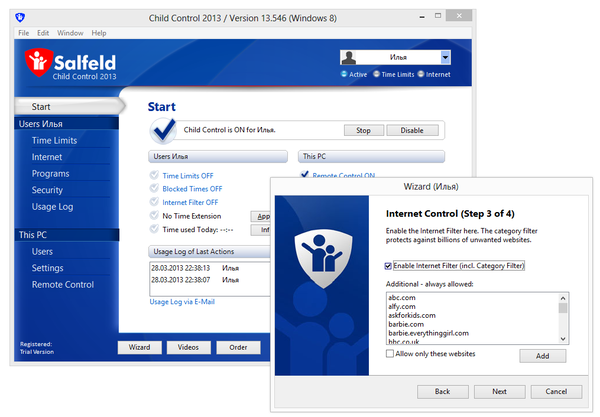
Më pas, përdoruesi shkon në dritaren kryesore të Child Control 2013. Përveç cilësimeve që lidhen me kufijtë kohorë (seksioni "Kufijtë kohorë") dhe të përmendura tashmë në magjistarin hap pas hapi, këtu janë paraqitur një sërë opsionesh të tjera .
Në seksionin "Internet" - tashmë i njohur, nga produktet alternative, një filtër interneti. Kategoritë dhe përmbajtja e tyre, natyrisht, u krijuan nga zhvilluesit pa marrë parasysh vendndodhjen ruse, kështu që të dhënat e disponueshme mund të konsiderohen më shumë si një mostër gjatë përpilimit të listave. Ekzistojnë lista të bardha dhe të zeza në dispozicion dhe në skedën "Të ndryshme", mund të zgjidhni veprimin e programit kur faqja është e bllokuar.
Në seksionin tjetër "Programet" - pothuajse të njëjtat opsione, me ndryshimin e vetëm që ato janë të zbatueshme për programet. Këtu mund të menaxhoni gjithashtu listat e bllokuara dhe të lejuara, të konfiguroni nisjen e planifikuar (grupi i aplikacioneve me kohë të kufizuar). Për Windows 8, ofrohet një skedë përkatëse; me një klikim bllokohen të gjitha aplikacionet e Windows 8, si dhe Dyqani i Windows.
Në nënseksionin "Windows Security" të seksionit "Siguria", ndarjet e sistemit janë të bllokuara, qasja e palëve të treta në të cilat është e padëshirueshme. Për më tepër, Child Control 2013 ka një gamë shumë të gjerë opsionesh: çaktivizoni çizme e sigurt, cilësimet e kohës, ndryshimi i llogarive të përdoruesve, etj.
Seksioni Usage Log ofron statistika të detajuara të përdorimit burimet e sistemit dhe duke vizituar faqet e internetit. Statistikat përfshijnë informacione për ditën, javën dhe muajin. Për lehtësi, mund të hapet në shikues duke shtypur butonin "Raporto". Përveç kësaj, është e mundur të dërgoni statistika në emailin e specifikuar (shih "Raportin e postës elektronike").
Në Child Control 2013, zhvilluesit kanë ofruar nje numer i madh i cilësimet shtesë. Seksioni "Cilësimet" ju lejon të konfiguroni njoftimet dhe mesazhet e tjera për përdoruesit, sjelljen e programit kur kufijtë janë shteruar; cilësimet e avancuara të filtrit, menaxhimi i grupit janë të mundshme.
Më në fund, duhet t'i kushtoni vëmendje një mundësie të tillë si kontrolli në distancë i programit përmes një shfletuesi - seksioni "Telekomandë" është krijuar për ta aktivizuar atë.
Përmbledhje
Një nga më programe funksionale këtë rishikim, duke përfshirë numrin e cilësimeve shtesë. Një nga pikat kryesore të Kontrollit të Fëmijëve 2013 është raportimi grafik.
[+] Raporte të detajuara, grafikë
[+] Shkathtësi
[+] Telekomanda
Tabela strumbullar
| Programi | ChildWebGuardianPro | Kontrolli prindëror i KinderGate | Administratori i kohës së kompjuterit për fëmijë | Kontrolli i Fëmijëve 2013 | ||
| Zhvilluesi | S. Zimin, S. Markin | Veglat e fshehta | Korporata Entensys | pchomesoft.com | Kompjuteri Salfeld | |
| Platformat | Windows XP+ | |||||
| Liçensë | Shareware (750 rubla) | Shareware (39,95 dollarë) | Shareware (19$/vit) | Shareware (15 dollarë) | Shareware (29,95 dollarë) | |
| Lokalizimi | + | − | + | − | − | |
| Kufizimi i aksesit | I planifikuar | + | + | + | + | + |
| filtri i faqes në internet | + | + | + | − | + | |
| te programet | + | + | − | − | + | |
| Qasje në distancë | + | − | − | − | + | |
| Raportimi | + | + | + | − | + | |
Kalimi i tepërt i fëmijës në kompjuter sjell shumë pasoja të padëshirueshme. Kjo përfshin përparimin e dobët dhe sjelljen e keqe në shkollë, lodhjen e vazhdueshme, mungesën e humorit, nervozizmin dhe madje edhe agresionin. Zgjidhja është të kufizoni aksesin e fëmijës në kompjuter dhe ta interesoni atë për diçka tjetër. Përndryshe, këlyshi mund të fillojë të kthehet në një mumje histerike. Por Mipko Sherifi i kohës nuk do ta lejojë! Mipko Time Sheriff është një program për monitorimin e kompjuterit të një fëmije. Falë programit të kontrollit prindëror Mipko Time Sheriff, fëmija do të përdorë kompjuterin në mënyrë rigoroze sipas rregullave tuaja. Specifikoni në cilësimet intervalin kohor kur fëmija lejohet të punojë në kompjuter ose shënoni sa orë në ditë mund të ndizet kompjuteri. Ndaloni ose kufizoni nisjen e programeve të caktuara (shfletuesit, lojërat, lajmëtarët e çastit) me ndihmën e programit.
Kontrolli prindëror
Mësoni fëmijën tuaj të menaxhojë kohën e tij. Tregojini atij se kompjuteri nuk është e vetmja mënyrë kalojnë kohën e lirë. Mos e lini fëmijën tuaj të rrijë deri vonë, as duke përgatitur ese ose duke parë video qesharake. Kontrolli prindëror në një kompjuter është një mundësi për të disiplinuar një fëmijë pa humbur nervat dhe kohën tuaj për të. Mipko Time Sheriff është një program i kontrollit prindëror që mund të shkarkohet në çdo Windows (nga XP dhe më lart). Programi do t'ju ndihmojë të përballoni lidhjen e fëmijës tuaj me kompjuterin. Mipko Time Sheriff nuk mund të mëshirohet me kërkesat “Maaaam, edhe 5 minuta!”: programi do ta mbyllë kompjuterin në mënyrë rigoroze në koha e caktuar. Kontrolli prindëror i Mipko Time Sheriff instalohet në llogarinë e fëmijës dhe më pas konfigurohet nga prindi bazuar në problemin që duhet zgjidhur ose parandaluar.
Si të bllokoni një kompjuter nga një fëmijë
A ulet fëmija juaj në kompjuter gjatë natës? Vendosni një orar që ju lejon të ndizni kompjuterin tuaj vetëm gjatë ditës. A ulet fëmija juaj në kompjuter shumë orë në ditë? Vendosni një kufi që ju lejon të punoni në kompjuter një numër të caktuar orësh në ditë. Kur skadon koha e lejuar, kompjuteri do të fiket ose do të hyjë në modalitetin e fjetjes. Vendosja e një kufiri kohor për të vizituar faqe të caktuara do të ndihmojë në kufizimin e kohës së fëmijës në kompjuter. Mund të specifikoni në cilësimet e programit të kontrollit prindëror në cilat sajte nuk mund të shpenzoni, për shembull, më shumë se 30 minuta në ditë. Kur skadon koha e lejuar, programi i kontrollit prindëror do të mbyllë automatikisht faqen dhe nuk do t'ju lejojë ta hapni përsëri në shfletues. Llogaritë e tjera nuk i nënshtrohen kufizimeve të kontrollit prindëror. Mund ta çaktivizoni programin e kontrollit prindëror ose të bëni ndryshime në cilësimet e tij vetëm duke ditur një kombinim të veçantë të tasteve që përcaktoni vetë. Për të kufizuar kohën e fëmijës në kompjuter dhe për të ruajtur mirëkuptimin e ndërsjellë në familje, bëni një orar për të punuar në kompjuter me fëmijën, duke dëgjuar dëshirat e tij.
Pamjet e ekranit të Mipko Time Sheriff
|
|
|
|
Një nga problemet që prindërit duhet të zgjidhin është aksesi i fëmijës në kompjuter dhe internet. Sa kohë mund të kalojë një fëmijë përpara ekranit të monitorit? Sa kohë i lejohet të luajë lojëra? Si ta bëni të sigurt kalimin e një përdoruesi të vogël në internet? Secila familje u përgjigjet këtyre dhe shumë pyetjeve të tjera për vete. Megjithatë, fakti që problemi i kontrollit prindëror është bërë prej kohësh i zakonshëm është se mjetet për të kufizuar aksesin në aplikacione, lojëra dhe faqe janë përfshirë në Windows Vista. Mjete të ngjashme janë shfaqur kohët e fundit në shumë aplikacione gjithëpërfshirëse të sigurisë, si Norton Internet Security dhe Kaspersky Internet Security. Ekzistojnë gjithashtu programe speciale të krijuara ekskluzivisht për kontrollin prindëror. Nëse disa vite më parë pothuajse të gjithë ishin në anglisht, sot nuk është problem të gjesh një aplikacion të krijuar posaçërisht për përdoruesit që flasin rusisht, gjë që padyshim tregon se ka një kërkesë për zgjidhje të tilla.
Kontrollet prindërore në Windows Vista
Nëse jeni duke përdorur në kompjuter në shtëpi Windows Vista, mund të përdorni kontrollet e integruara prindërore.Kjo kërkon që fëmija të ketë llogarinë e vet. Është e qartë se nuk keni nevojë të caktoni të drejta administratori për të. Tjetra, duhet të shkoni te Paneli i Kontrollit dhe në seksionin "Llogaritë e Përdoruesve", klikoni në lidhjen "Vendosni kontrollet e prindërve". Më pas, duhet të zgjidhni përdoruesin për të cilin do të aktivizohen kufizimet dhe në grupin "Kontrolli prindëror", vendosni çelësin në pozicionin "On".
Windows Vista bën të mundur kontrollin e përdorimit të një kompjuteri nga një fëmijë në katër drejtime: kufizoni kohën që ai kalon në ekranin e monitorit, bllokoni hyrjen në faqe të caktuara dhe shërbime të tjera të Internetit, ndaloni nisjen e lojërave dhe programeve të caktuara. Në seksionin "Kufizimet në përdorimin e Internetit", vendosen rregullat për aksesin e fëmijës në burimet e Internetit dhe gjithashtu mund të ndaloni shkarkimin e skedarëve.
Si parazgjedhje, është aktivizuar niveli mesatar i mbrojtjes, në të cilin filtri funksionon në faqet e dedikuara për armë, drogë, me përmbajtje pornografike dhe që përmbajnë gjuhë të turpshme. Duke zgjedhur një nivel mbrojtjeje të personalizuar, mund të shtoni në kategoritë e ndaluara sajte për alkoolin, cigaret, lojërat e fatit, si dhe ato faqe, përmbajtjen e të cilave filtri nuk mund ta vlerësojë automatikisht. Kufizimet më të rënda në përmbajtjen e ueb-it vendosen kur përdoret një nivel i lartë mbrojtjeje, kur një fëmijë mund të vizitojë vetëm faqet që përcaktohen nga filtri si "fëmijë". Pavarësisht se cila mënyrë e filtrimit të përmbajtjes është zgjedhur, ju mund të krijoni një listë të zezë dhe listë të bardhë të sajteve, domethënë të përcaktoni se cilat burime mund ose nuk mund t'i qaset një fëmijë, pavarësisht nga cilësimet automatike të filtrit. Meqenëse filtri nuk funksionon gjithmonë, është shumë e dobishme të mbash të aktivizuar funksionin e gjurmimit të aktivitetit. Në këtë rast, Windows do të ruajë adresat e të gjitha faqeve që fëmija ka parë. Nëse në raportin e krijuar gjendet një adresë e padëshiruar, ajo mund të shtohet në listën e zezë. Cilësimet për kufizimin e përdorimit të kompjuterit sipas kohës janë shumë të thjeshta. Ekziston një rrjet që duket si një orar shkolle, në të cilin prindi tregon orët gjatë të cilave qasja në kompjuter është e ndaluar për fëmijën. Kufizimet vendosen veçmas sipas ditëve të javës.
Në seksionin "Lojërat", vendosen kufizime për nisjen e lojërave. Vëmë re menjëherë se nuk duhet të mbështeteni në këtë pjesë të cilësimeve, pasi disa lojra vista nuk i percepton si të tilla, duke i marrë për aplikime të zakonshme. E njëjta gjë vlen edhe për kufizimet e vlerësimit. Teorikisht, ju mund të renditni lojërat që fëmija juaj nuk mund të luajë, por në praktikë, një fëmijë mund të ekzekutojë një lojë që nuk do të gjendet në bazën e të dhënave të Vista. Kjo është arsyeja pse është shumë më e sigurt të përdorni seksionin "Lejo ose blloko programe individuale". Ai shfaq të gjitha aplikacionet që janë instaluar në kompjuter dhe prindërit mund të shënojnë ato që lejohen të ekzekutohen nga fëmija. Ju mund të shtoni një program në listë me dorë. Kjo qasje është e mirë sepse fëmija nuk do të jetë në gjendje të vrapojë, për shembull, lojë e re, të cilën e mora nga një shok klase pa ua treguar.
Kontrolli prindëror në Kaspersky Internet Security
Mjetet e kontrollit prindëror shpesh mund të gjenden në aplikacione që sigurojnë sigurinë e shfletimit në internet. Le të marrim si shembull modulin e Kontrollit Prindëror në Kaspersky Internet Security 7. Kur aktivizohet kontrolli prindëror, të gjithë përdoruesve u caktohet profili "Fëmijë" dhe, në përputhje me rrethanat, vendosen kufizimet e vendosura për të në cilësimet e programit.Profili i dytë - "Prindër" - ju lejon të shfletoni lirshëm në internet, pa kufizime, pa fikur kontrollin prindëror. Gjëja e parë që duhet të bëni gjatë konfigurimit të këtij moduli është të zgjidhni profilin "Prindër" dhe të vendosni një fjalëkalim për të. Pas kësaj, çaktivizimi i kontrollit prindëror ose kalimi në profilin "Prindër" do të jetë i mundur vetëm pasi të keni futur fjalëkalimin. Duke përdorur Kaspersky Internet Security 7, mund të konfiguroni të drejtat e aksesit në sajte të caktuara, postë dhe shërbime të tjera të internetit. Prindërit mund të zgjedhin kategoritë e faqeve që fëmija nuk do të jetë në gjendje të hyjë, të ndalojnë komunikimin e tij me postë dhe biseda. Përveç kësaj, ju mund të krijoni lista bardh e zi të burimeve.
Një mundësi tjetër e kontrollit prindëror është kufizimi i kohës së përdorimit të internetit. Mund të vendosni tarifën ditore të qëndrimit në internet ose të vendosni orët gjatë të cilave lejohet përdorimi i Rrjetit. Vërtetë, për fat të keq, nuk ka asnjë dispozitë për ndryshimin e këtyre cilësimeve në varësi të ditëve të javës.
Nëse një fëmijë përpiqet të shkojë në një faqe të ndaluar, shfaqet një mesazh që faqja është e bllokuar.
Të gjitha faqet e vizituara nga një fëmijë kur është aktivizuar kontrolli prindëror regjistrohen në raport. Kaspersky Internet Security 7 nuk ka aftësinë për të kufizuar punën në kompjuter në tërësi, megjithatë, programi mund të përdoret me sukses së bashku me aplikacione të tilla si CyberMama.
CyberMami
Zhvilluesi: CybermamaMadhësia e shpërndarjes: 3 Mb
"CyberMama", ndryshe nga Kaspersky Internet Security 7, ju lejon të kontrolloni kohën që fëmija juaj kalon në kompjuter, por nuk ka mjetet për të filtruar përmbajtjen e uebit. Pas nisjes së "CyberMama", kompjuteri mund të funksionojë në një nga dy mënyrat - "prind" dhe "fëmijë". Në fillimin e parë, vendoset modaliteti "prind" dhe bëhet e mundur futja e një fjalëkalimi. Është ky grup karakteresh që do të përdoret për të zhbllokuar kompjuterin pasi të ketë skaduar koha e caktuar për fëmijën për të punuar me të. Me ndihmën e "CyberMama" ju mund të vendosni një kufi në punën me një kompjuter, si dhe të ndaloni nisjen e disa aplikacioneve. Parametrat përgjegjës për kufizimet kohore janë mjaft fleksibël. Më vete, orari zgjidhet për ditët e punës, si dhe për fundjavat dhe festat. Në cilësimet e programit ekziston një kalendar në të cilin mund të shënoni të gjitha festat. Një vendim shumë i menduar, duke qenë se pushimet në çdo vend janë të ndryshme.
Prindërit mund të vendosin se sa orë në ditë një fëmijë mund të punojë në një kompjuter, të lejojnë ose të ndalojnë përdorimin e internetit. Përveç kësaj, ju mund të lejoni përdorimin e një kompjuteri vetëm gjatë periudhave të caktuara kohore dhe për secilën nga këto periudha, të lejoni ose refuzoni aksesin në internet. Të gjithë e dinë që gjatë punës në kompjuter duhet të bëni pushime, por jo të gjithë i përmbahen këtij rregulli. Ndërkohë, për trupin e fëmijës është veçanërisht i rëndësishëm. Me ndihmën e "CyberMama" prindërit mund të vendosin shpeshtësinë e pushimeve (për shembull, çdo 45 minuta) dhe kohëzgjatjen e tyre. Gjatë kësaj kohe, kompjuteri do të bllokohet. Sa i përket nisjes së aplikacioneve në CyberMama, ekzistojnë dy mënyra funksionimi: kur një fëmijë mund të ekzekutojë të gjitha programet, përveç atyre që janë në listën e zezë, dhe kur mund të ekzekutojë vetëm ato aplikacione që janë në listën e bardhë.
Kur kaloni në modalitetin e fëmijëve, një ikonë e orës së ziles shfaqet në fund të ekranit. Ai i tregon fëmijës se sa kohë mund të përdorë ende kompjuterin. Megjithatë, nëse dëshiron, fëmija mund ta fikur duke klikuar në ikonën e programit klikoni me të djathtën minjtë.
Fëmija gjithashtu mund të shohë orarin e tij të punës - sa kohë mund të punojë akoma, sa do të zgjasë pushimi, etj.
Pesë minuta para skadimit të kohës së lejuar, në ekran shfaqet një paralajmërim që ju kujton të ruani të gjitha dokumentet. Kur programi po funksionon në modalitetin "fëmijë", është e pamundur ta mbyllni atë nga dritarja e menaxherit të detyrave - ai menjëherë fillon përsëri. Të pasuksesshme dhe përpjekje për të kthyer kohën pas. Për më tepër, nëse një fëmijë përpiqet të bëjë diçka të ngjashme, "CyberMama" strikte do t'i regjistrojë menjëherë këto veprime në një raport që prindërit do ta shohin më pas. Rindezja nuk ndihmon për të hequr qafe programin - "CyberMama" kujton se koha e lejuar tashmë ka skaduar dhe bllokon kompjuterin menjëherë pas fillimit.
KidsControl 1.6
Zhvilluesi: YapSoftMadhësia e shpërndarjes: 4.4 Mb
Shpërndarja: Shareware
Qëllimi i KidsControl është të kontrollojë kohën që një fëmijë kalon në internet. E veçanta e programit është se nëse zbulohet një faqe e ndaluar ose bëhet një përpjekje për të hyrë në internet në kohën e gabuar, fëmija nuk do të jetë në gjendje të ngarkojë faqen e internetit. Me fjalë të tjera, programi nuk e lëshon veten në asnjë mënyrë - nuk shfaq asnjë etiketë paralajmëruese, nuk thotë se faqja është e bllokuar, etj., Ai thjesht shfaq një faqe boshe "Serveri nuk u gjet" në shfletues. KidsControl përbëhet nga dy module - vetë aplikacioni, i cili është përgjegjës për bllokimin e faqeve, dhe paneli i kontrollit. Për të hyrë në panelin e kontrollit, përdoret një shifër (po, është një shifër, jo një fjalëkalim). Dritarja e hyrjes në panelin e kontrollit përmban butona nga zero në nëntë, me të cilët mund të vendosni kodin e hyrjes. Kjo është bërë për të parandaluar përgjimin e mundshëm të fjalëkalimit nga keyloggers.
Paneli i kontrollit ka disa profile - "fëmijë" dhe "pa kufizime", gjithashtu mund të vendosni profile për anëtarët e tjerë të familjes. Nëse nuk vendosni një kod kur filloni KidsControl, programi do të fillojë me profilin "fëmijë", për të kaluar në një profil tjetër, duhet të vendosni një kombinim të caktuar numrash. Shifra për hyrjen në panelin e kontrollit dhe për aktivizimin e profilit "pa kufizime" dhe të tjera janë gjëra të ndryshme, çdo profil ka kombinimin e vet të numrave për qasje. Për një fëmijë, KidsControl ofron kufizimet e mëposhtme: një filtër ueb sipas kategorive, lista bardh e zi të sajteve, kufizimi i shfletimit në internet sipas kohës dhe ndalimi i shkarkimit të llojeve të caktuara të skedarëve.
Përkundër faktit se filtri i uebit, sipas zhvilluesve, bazohet në një drejtori prej një milion sajtesh, testimi ynë ka treguar se vështirë se mund të mbështetet tek ai. Duke përfshirë të gjitha kategoritë e filtrave, të cilat përfshijnë edhe faqet video dhe muzikore, ne hapëm lirisht burimet nga faqja e parë kërkim në Google me kërkesë "mp3". Faqet e gjetura për "porno" gjithashtu u hapën pa probleme. Prandaj, është më mirë të përdorni KidsControl së bashku me Kaspersky Internet Security 7, ku filtrat janë më të rreptë.
Afati kohor në internet funksionon më saktë - gjatë orëve të ndaluara është e pamundur të hapësh një faqe në internet apo edhe të kontrollosh postën. Megjithatë, e keqja është se ekziston vetëm mundësia e planifikimit të punës dhe është e pamundur të caktohet numri total i orëve që një fëmijë mund të kalojë në internet në ditë.
Listat bardh e zi funksionojnë pak më ndryshe se në programet e tjera. Nëse bëni një listë të bardhë faqesh, kjo nuk do të thotë që fëmija do të jetë në gjendje të vizitojë vetëm këto burime, thjesht faqe të tilla nuk do të bllokohen. Kur krijoni një listë bardh e zi të sajteve, mund të përdorni simbolin "*". Për shembull, nëse vendosni vargun "*tube*" në listën e zezë, atëherë fëmija nuk do të jetë në gjendje të hyjë as në Youtube, as në Rutube ose në ndonjë faqe tjetër që ka këtë kombinim karakteresh në emrat e tyre. Megjithatë, nëse Youtube.com është në listën e bardhë, ai nuk do të bllokohet. Së fundi, vlen të përmenden kufizimet në ngarkimin e llojeve të ndryshme të skedarëve. Testimi ynë tregoi se funksionon mjaft saktë, por do të ishte mirë të shtohej aftësia për të shtuar me dorë llojet e skedarëve të ndaluar. Për shembull, KidsControl ka aftësinë të bllokojë shkarkimin e skedarëve ZIP, por arkivat RAR mund të shkarkohen pa probleme.
Time Boss 2.34
Zhvilluesi: NicekitMadhësia e shpërndarjes: 1.6 Mb
Shpërndarja: Shareware
Time Boss, si dhe standardi mjet Windows, ju lejon të vendosni kufizime të bazuara në llogari. Dritarja e programit shfaq një listë të të gjithë përdoruesve që kanë akses në kompjuter. Per secilin llogari ju mund të përcaktoni llojin e llogarisë - "Shef" ose "Skllav".
Time Boss ju lejon të kufizoni kohën që përdorni kompjuterin tuaj, kohën e kaluar në internet, si dhe të bëni një listë të programeve dhe dosjeve të ndaluara. Mjetet për kufizimin e kohës së punës janë mjaft fleksibël - mund të vendosni sa orë mund të punojë një përdorues në ditë ose në javë, të specifikoni orët gjatë të cilave mund të përdorni kompjuterin dhe të krijoni një orar për ditët e javës. Ekzistojnë gjithashtu butona të veçantë për shtimin e shpejtë të kohës së bonusit për ditën ose fundjavën aktuale. Kufizime të ngjashme mund të vendosen për punën në internet. Duhet të theksohet se si parazgjedhje programi i percepton vetëm shfletuesit si aplikacione në internet. Internet Explorer, Opera dhe Firefox, të gjitha të tjerat duhet të shtohen manualisht në cilësimet e programit. Vërtetë, ekziston një kuti për zbulimin automatik të aplikacioneve duke përdorur internetin, por është më mirë ta luani atë të sigurt. Një nga veçoritë interesante të Time Boss është aftësia për të vendosur kohën për të përdorur një aplikacion të veçantë. Me ndihmën e tij, ju mund të kufizoni kohën që fëmija shpenzon në lojëra kompjuterike. Time Boss ju lejon të vendosni kufizimet e sistemit. Këto përfshijnë: ndalimin e përdorimit të regjistrit të sistemit, panelin e kontrollit, menaxherin e detyrave, ndryshimin e datës dhe orës, shkarkimin e skedarëve përmes Internet Explorer. Përveç kësaj, mund të çaktivizoni aftësinë për të kërkuar dhe ekzekutuar aplikacione nga menyja Start, të vendosni kufizime në hyrjen në disk.
Në varësi të preferencave të administratorit, Time Boss mund të punojë në një nga dy mënyrat - normale dhe të padukshme. Në të parën, përdoruesi sheh se sa kohë i është caktuar për të punuar duke klikuar në ikonën në shiritin e detyrave, dhe në modalitetin "I padukshëm", programi nuk e jep veten. Për të paralajmëruar përdoruesin kur ka skaduar afati kohor, mund të aktivizoni sinjalizimet që shfaqen pesë minuta para përfundimit të kohës së lejuar. Paralajmërimi mund të shfaqet si një mesazh me tekst, një imazh ose si një gabim i sistemit.
Një seksion i veçantë - "Çmimet" është krijuar për t'i shtuar përdoruesit Kohe shtese punoni me kompjuter ose internet. Nëse kutia e kontrollit "Çaktivizoni kufijtë kohorë" kontrollohet në parametrat e çmimit, përdoruesi do të jetë në gjendje të përdorë kompjuterin dhe internetin, pavarësisht nga orari i vendosur. Time Boss mban statistika të detajuara të punës së secilit përdorues në kompjuter dhe e paraqet atë në formë vizuale. Në Ditar, ju mund të shikoni të gjitha veprimet që përdoruesit kanë kryer dhe është e mundur të filtroni regjistrat. Për shembull, përpiqet vetëm për të hyrë në faqet e bllokuara ose një listë të ekzekutimin e programeve. Gjithashtu, statistikat e përdorimit të kompjuterit dhe internetit ofrohen në formë tekstuale dhe grafike.
Vlen të përmendet një aftësi shumë e dobishme për të krijuar pamje nga ekrani. Time Boss do të marrë pamje nga ekrani në intervale të caktuara, më pas ato mund të shikohen në regjistër. Për lehtësi, mund të filloni një shfaqje rrëshqitëse duke vendosur kohën e shfaqjes për secilën fotografi në ekran.
Sidoqoftë, mbani në mend se, si parazgjedhje, pamjet e ekranit ruhen në një vend shumë jo të besueshëm - në dosjen Screenshots, e cila vendoset në drejtorinë e instalimit të Time Boss. Për të parandaluar që përdoruesit që po monitoroni ta zbulojnë atë, duhet të specifikoni një vendndodhje më të sigurt, si dhe t'u mohoni të gjithëve aksesin në këtë dosje. Së fundi, vlen të përmendet se është shumë e vështirë të heqësh qafe Time Boss - programi nuk hiqet nga "Startup", ai rinis menjëherë kur procesi përfundon. Për ta shkarkuar atë, duhet të klikoni në butonin "Përgatituni për fshirje" në cilësimet.
konkluzioni
Sigurisht, fëmijët ndonjëherë janë shumë më të zgjuar se prindërit e tyre dhe ndoshta nuk ka asnjë ilaç që mund t'i pengojë ata të gjejnë një mënyrë për t'i kapërcyer kufizimet. Prandaj, nuk duhet të mbështeteni plotësisht në programet e kontrollit prindëror; ata nuk do të zëvendësojnë bisedat me mamin dhe babin për rregullat e sjelljes në internet dhe pse nevojitet një kompjuter. Nga ana tjetër, ata mund të jenë ndihmës të shkëlqyeshëm në edukim dhe në kombinim me komunikimin e drejtpërdrejtë për përfitimet dhe dëmet e një kompjuteri, mund të japin një rezultat të shkëlqyer.“Kontrolli prindëror” nuk është vetëm një përkufizim nga psikologjia apo shkaku i ankesës së një fëmije. Në sferën kompjuterike, ky term është i zbatueshëm për një grup programesh që kufizojnë aksesin në përdorimin e burimeve të Internetit që janë imorale ose që ndikojnë negativisht tek personi i burgosur.
Kjo zakonisht i referohet një fëmije, megjithatë, kufizimi mund të përdoret kundër çdo përdoruesi tjetër, pavarësisht nga mosha, për të kontrolluar trafikun e faqes dhe përdorimin e funksioneve të kompjuterit lokal. Ne sugjerojmë që të njiheni me një përzgjedhje të programeve më të zakonshme dhe më të lehta për t'u përdorur për qëllime të tilla.
ChildWebGuardianPro
Pra, ju keni instaluar programin. Tani filloni të vendosni cilësimet bazë: futni një fjalëkalim të fortë, shkruani adresën Email, të cilit do t'i dërgohen njoftimet, zgjidhni llojin e profilit të kompjuterit tuaj (mund të jetë zyrë, shkollë ose shtëpi). Hapi i dytë do të jetë krijimi i grupeve të përdoruesve dhe ndarja e mundësive për secilin prej tyre. Si mund të bëhet kjo?
Gjeni seksionin "Fjalët e ndaluara" dhe caktoni një listë të atyre fjalëve dhe shprehjeve, futja e të cilave në shiritin e kërkimit do të bllokojë automatikisht faqet përkatëse të internetit. Cilësimet kanë një gamë të gjerë mundësish: mund të specifikoni jo vetëm fjalë specifike, por edhe numrin ose kombinimet e tyre të lejueshme.
Nëse dëshironi të kufizoni aksesin në sajte specifike, kaloni te seksioni "Filtri i uebit" dhe shtoni të gjitha adresat e padëshiruara. Më e rëndësishmja për situatën aktuale është bllokimi i rrjeteve sociale. Sidoqoftë, do të duhet të shënoni veçmas secilën prej tyre, sepse është e pamundur të bllokoni masivisht hyrjen në të gjitha ato ekzistuese. Këtu mund të caktoni gjithashtu kornizën kohore për funksionimin e një faqeje të veçantë për çdo përdorues.
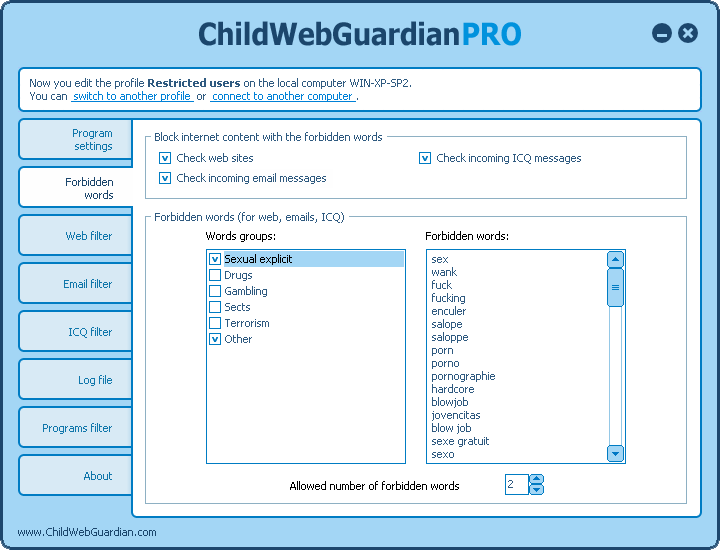
Më vete, ia vlen t'i kushtohet vëmendje ICQ dhe postës elektronike, të cilat mund të jenë të nevojshme jo vetëm për argëtim, por edhe për punë ose studim. ChildWebGuardian Pro ju ofron mundësinë për të zhbllokuar në mënyrë selektive adresat që ju nevojiten. Kështu, ju i lini të paprekura të gjitha tiparet pozitive të faqes dhe eliminoni ato të dëmshmet.
Sa i përket raporteve, mund të aktivizoni opsionin që ju lejon të regjistroni të gjitha veprimet në një regjistër. Tani mund të përdorni listën e veprimeve të kryera, faqet e vizituara dhe numrin e blloqeve për shkak të një përpjekjeje për të hyrë në një burim të ndaluar në çdo kohë. Këtu mund të konfiguroni gjithashtu raportin që të dërgohet në atë që kërkohet adresën e emailit. E vetmja negative është pamundësia e fiksimit të kohës së kaluar në rrjet dhe karaktereve, fjalëve dhe shenjave të printuara, e cila është e disponueshme në programe të tjera të këtij lloji.
Fillimisht, ChildWebGuardian Pro u lëshua në Rusisht, kështu që nuk duhet të keni problem të mësoni veçoritë e disponueshme.
- Të mirat: ndalimi i aksesit në rrjete sociale, Gjuha ruse.
- Minuset: pamundësia e ndalimit të Skype dhe programeve të ngjashme, mungesa e një raporti të detajuar mbi veprimet e përdoruesve.
Hidetools Kontrolli Prindëror
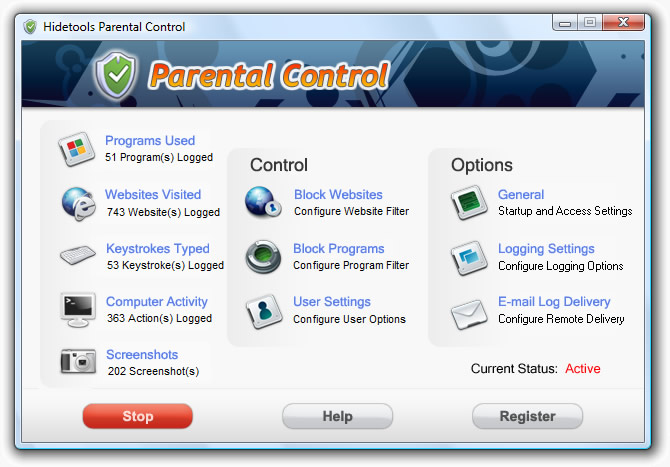
Për 14 ditët e para, mund të përdorni Hidetools Parental Control në modalitetin e provës. Ky program ka një strukturë të qartë dhe përbëhet nga 3 pjesë.
- Raportet. Këtu mund të shqyrtoni në detaje statistikat ekzistuese: cilat aplikacione u lansuan, cilat faqe u vizituan, si dhe cilat karaktere u futën duke përdorur tastierën. Duke pasur parasysh lejueshmërinë e një raportimi të tillë të plotë, lind pyetja për moralin e përdorimit të programit. Në fund të fundit, në fakt, në këtë rast, ndryshimi midis tij dhe shërbimeve për thyerjen e fjalëkalimeve është jashtëzakonisht i paqartë.
- Kontrollet. Këtu jo vetëm që mund të vëzhgoni, por edhe të vendosni kufizime në hyrjen në faqet dhe aplikacionet. Këtu nuk do të gjeni një orar për të vizituar faqet, siç ishte në programin e mëparshëm nga lista jonë. Është e mundur vetëm të kufizohet përgjithmonë aksesi në aplikacionet kompjuterike dhe faqet e internetit dhe të prekë të gjithë përdoruesit. Ekziston një ndalim aktual i përdorimit të Panelit të Kontrollit, Redaktorit të Regjistrit dhe atyre komponentëve të sistemit, ndryshimet në të cilat mund të çojnë në një prishje ose rikonfigurim të kompjuterit.
- Cilësimet Këtu do të gjeni një surprizë të këndshme: mund të vendosni kontroll të përkohshëm për çdo përdorues, mënyra e sigurt ose rregulla dhe kufizime të tjera. Mbetet për të ardhur keq që për opsionin ideal, funksioni i grupimit të përdoruesve nuk ishte i mjaftueshëm, siç ishte në programin e mëparshëm.
Pra, rezultati është si më poshtë.
- Pro: monitorim i pasur me veçori dhe ndezje/fikje e lehtë.
- Kundër: mungesa e një orari për të hyrë në burimet e internetit dhe menaxhimi i dobët i profileve të përdoruesve.
Ky program është ideja e Entensys. Fillimisht, ai u krijua për të bllokuar kompjuterin nga fëmijët. Në opsionet kryesore do të gjeni kufizime me planifikimin, filtrimin e faqeve, monitorimin dhe raportimin statistikor. Menjëherë pas instalimit, programi ju kërkon të vendosni një fjalëkalim për llogarinë e administratorit dhe të zgjidhni nivelin e ashpërsisë së filtrimit të materialit. Si ta konfiguroni saktë?
Ne zgjedhim menunë "Rregullat - Ndalimi i kategorive" dhe shënojmë ato kategori që do të bllokohen më pas. Një avantazh i madh është filtri Entensys URL, i cili përditëson periodikisht bazën e të dhënave ekzistuese të faqeve. Nga rruga, numri i tyre arrin rreth 500 milionë. Kur shfletoni dhe renditni, mos harroni se faqet e huaja janë më pak të rrezikshme se tonat: së pari, filtrimi më i rreptë kryhet jashtë vendit dhe, së dyti, mosnjohja e gjuhës kufizon ndjeshëm mundësitë dhe interesin e fëmijës. Në të njëjtën mënyrë, ju mund të krijoni një "listë të bardhë" të faqeve që do të jenë të disponueshme gjatë gjithë kohës.
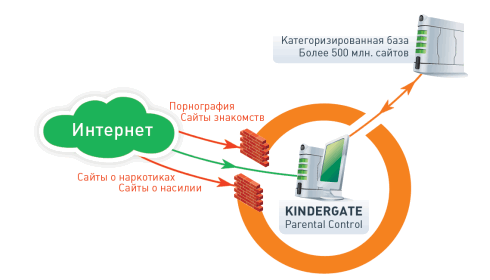
Në skedën "Orari i punës", mund të vendosni një orar të qartë për filtrimin e burimeve të disponueshme, por, për fat të keq, afati i zakonshëm kohor për përdorimin e një kompjuteri pa specifikuar një grup sitesh është i pamundur.
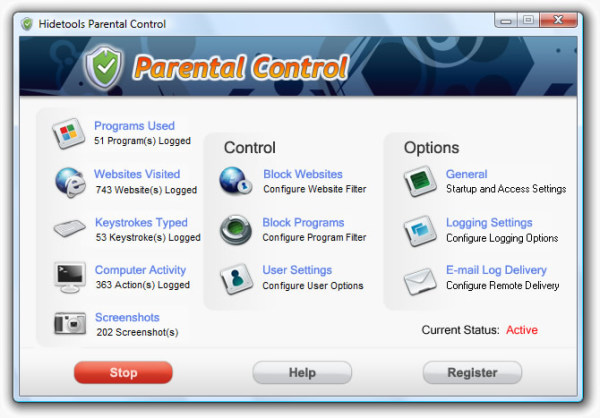
"Rregullat e avancuara" - një modul që ju lejon të kombinoni me mjeshtëri cilësime të ndryshme. Këtu mund të rregulloni cilësimet për qasje në raporte, orare, sajte. Funksionaliteti i tij është në pikëpyetje, megjithatë, është e mundur që kjo të jetë për shkak të pavëmendjes së përdoruesit.
Dhe së fundi, një këshillë e vogël: heqja e Kontrollit Prindëror të KinderGate duhet të bëhet me shumë kujdes, pasi programi ndikon në funksionimin e drejtuesve dhe mund të ndikojë në funksionimin e të gjithë kompjuterit. Për shembull, kufizoni përgjithmonë aksesin në sajte të caktuara. Nga rruga, ky rregull është universal për të gjitha programet e këtij lloji.
Le të diskutojmë shkurtimisht rezultatet.
- Të mirat: Gjuha ruse, aftësia për të kombinuar cilësimet, azhurnimin e filtrave, praninë e një sistemi të gjerë ndihme.
- Minuset: një marrëdhënie simbiotike me cilësimet e sistemit të kompjuterit dhe kufizimet e planifikimit.
Administratori i kohës së kompjuterit për fëmijë
Fusha kryesore e punës së këtij programi është kufizimi i aksesit në aplikacione dhe faqe sipas orarit të krijuar. Mund të konfiguroni filtrimin si përmes menysë së përgjithshme ashtu edhe veçmas në secilin grup. Më shumë opsion i thjeshtëështë të vendosni kufij të përgjithshëm, por mund të krijoni orare individuale për çdo përdorues.
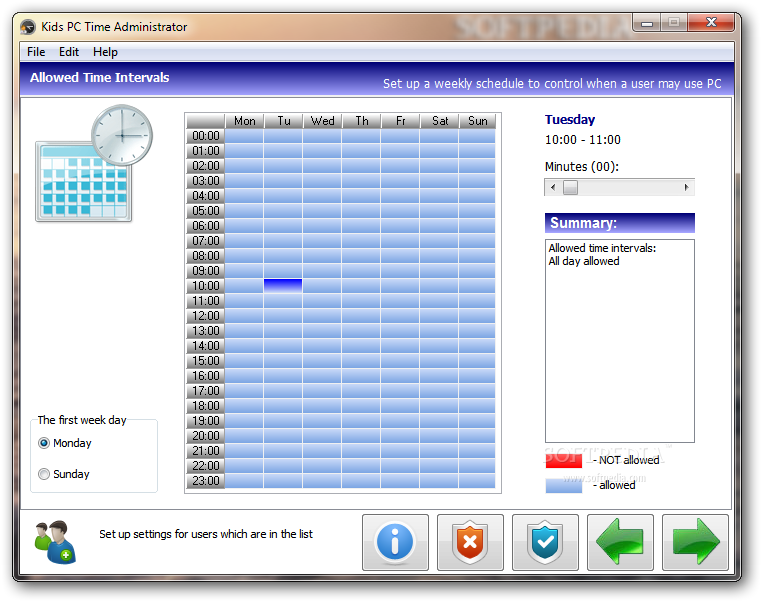
Në modulin "Periudhat e zgjatura kohore", mund të vendosni një orar me mundësinë e kufizimeve kohore për minutë. Keni nevojë për më shumë kohë? Në seksionin tjetër, mund të punoni me intervale të mëdha kohore - orë, ditë.
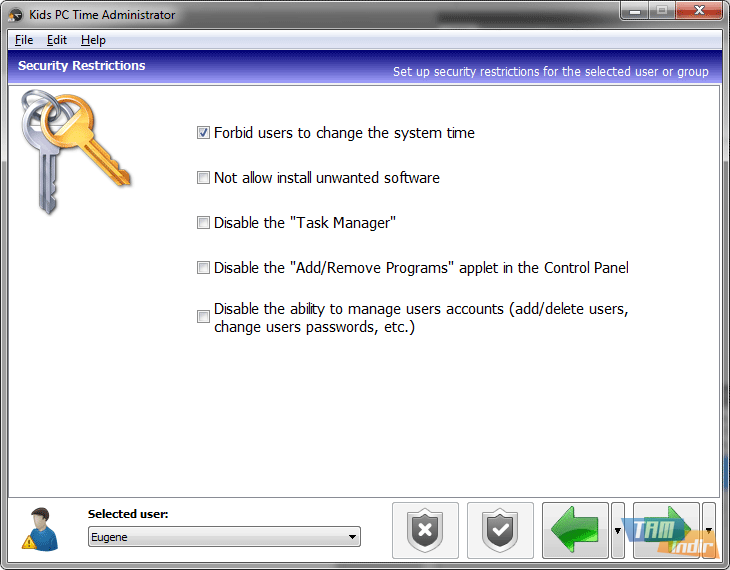
Shumica e opsioneve janë standarde: kufizimi i aksesit në Menaxherin e Pajisjes ose Panelin e Kontrollit, si dhe faqet me qëllim të keq. Sidoqoftë, ekziston një cilësim unik: "Mbrojtja e dosjeve" - ju lejon të fshehni dosjet e specifikuara ose të ndaloni redaktimin e tyre.
Në përgjithësi, Kids PC Time Administrator është krijuar vetëm për të kufizuar kohën e kompjuterit dhe për këtë arsye nuk përmban filtra të ndryshëm ose lista të ndaluara.
Si rezultat, kemi sa vijon.
- Të mirat: Mundësi pothuajse të pakufishme brenda një kohe të kufizuar.
- Minuset: ndërfaqe e papërshtatshme, mungesa e filtrave, parametra të dobët.
kontrolli i fëmijëve
Në këtë program, ne kemi mundësinë të kontrollojmë si kohën ashtu edhe cilësinë e frekuentimit. Për të krijuar një orar, përdoret një sistem prej 4 seksionesh.
- kufijtë kohorë. Ju lejon të kufizoni kohën e funksionimit në një kohë të caktuar. Kjo do të thotë, le të themi se mund të punoni jo më shumë se 5 orë në ditë.
- Kohë të bllokuara. Bllokon internetin për periudha të caktuara kohore. Për shembull, nga ora 22.00 deri në 6.00.
- kontrollin e internetit. Krijimi i listave me faqet e lejuara ose të ndaluara. Filtrimi i fjalëve kyçe nuk është i mundur.
- cilësimet e tjera. Këtu mund të rregulloni opsionet e aksesit, sigurisë dhe raportimit.
Shtojmë që ju mund të kufizoni aksesin jo vetëm në internet, por edhe në aplikacionet lokale në një mënyrë të ngjashme, por tashmë në menunë Programet. Këtu mund të menaxhoni gjithashtu listat dhe mënyrën e planifikimit. Për Windows 8, ka cilësime të veçanta, më të përshtatshme.
Një avantazh i madh është aftësia për të kontrolluar Child Control 2013 përmes një shfletuesi, domethënë në një distancë nga kompjuteri pas të cilit ndodhet fëmija.
"Windows Security" - një seksion për konfigurimin e bllokimit të ndarjeve të sistemit. Ka ku mund të ktheheni: cilësimet e përkohshme, çaktivizimi i modalitetit të sigurisë, redaktimi i llogarive të përdoruesve. "Regjistri i përdorimit" - një menu që përfshin statistika të plota rreth vizitave të aplikacioneve dhe burimeve të internetit. Mund t'i shikoni të dhënat sipas muajit, javës ose ditës. Sigurisht, dërgimi i materialeve në adresën e specifikuar të emailit është i disponueshëm.
Pra, çfarë marrim si rezultat?
- Minuset: praktikisht mungon.
- Të mirat: shkathtësia e përdorimit, telekomanda, komoditeti dhe lehtësia e përdorimit, aftësia për të marrë raporte në formën e grafikëve, prania e filtrave të përkohshëm dhe kuptimplotë.
Të udhëhequr nga materialet nga rishikimi ynë i shkurtër, ju mund të zgjidhni "Kontrollin prindëror" më të përshtatshëm për ju dhe situatën tuaj.